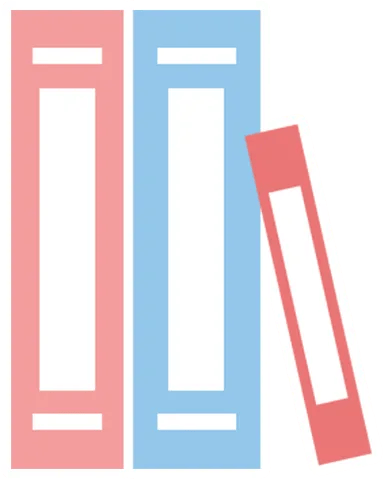电子税务局App丨如何开具蓝字发票?
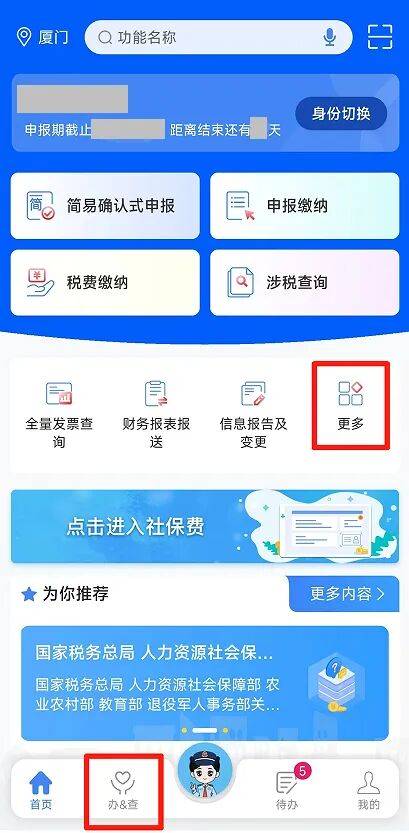
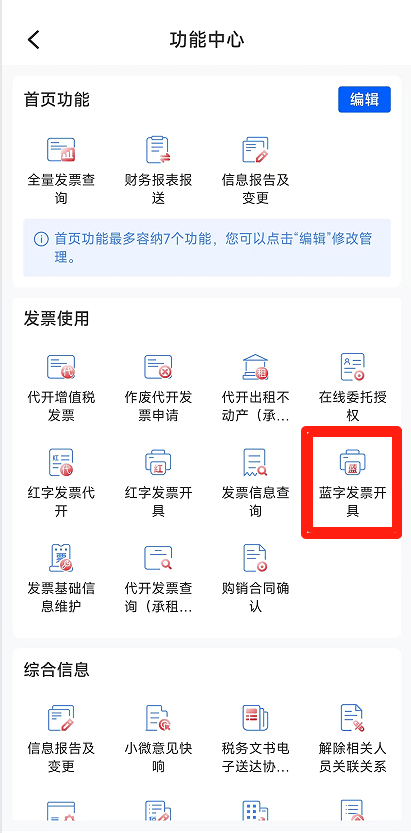
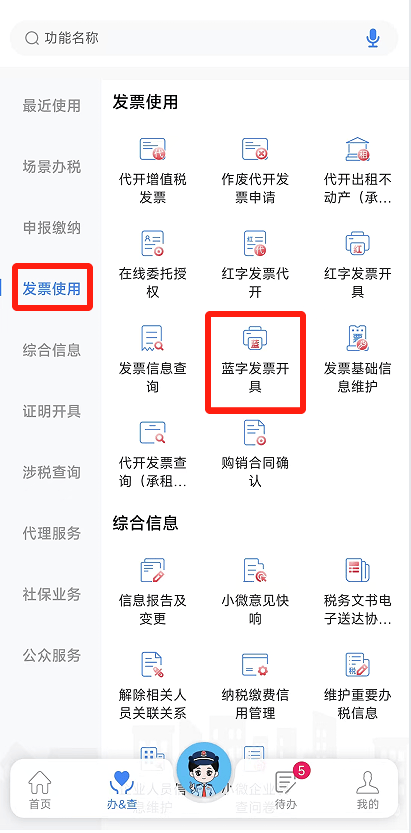
左右更多
步骤2
【立即开票】选择需要开具的发票类型。在开票页面,根据实际需要填写发票信息(购买方信息、销售方信息、开票信息、支付信息、备注信息、经办人信息等)。
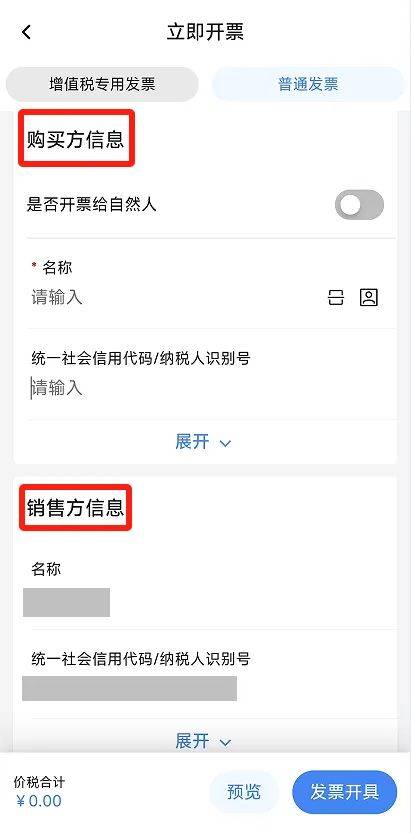
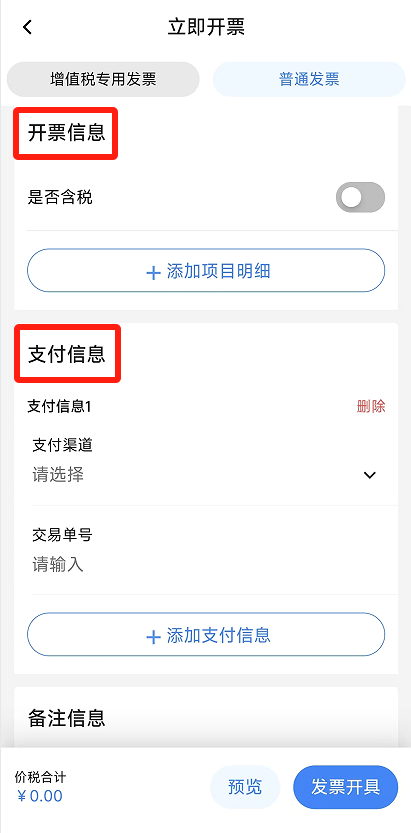
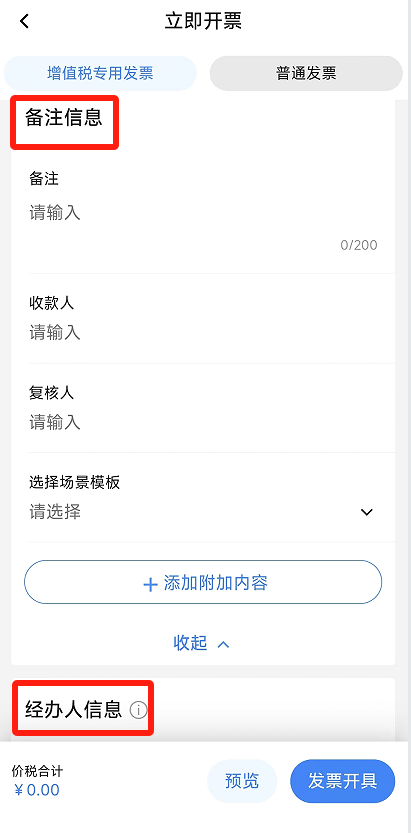
左右更多
步骤3
在开票信息位置,点击【添加项目明细】,在跳转后的页面中,输入项目名称,选择已维护的项目信息或系统的推荐选项,并录入单位、数量、金额等项目信息;也可点击【自行选择商品编码】,自行录入商品编码信息。
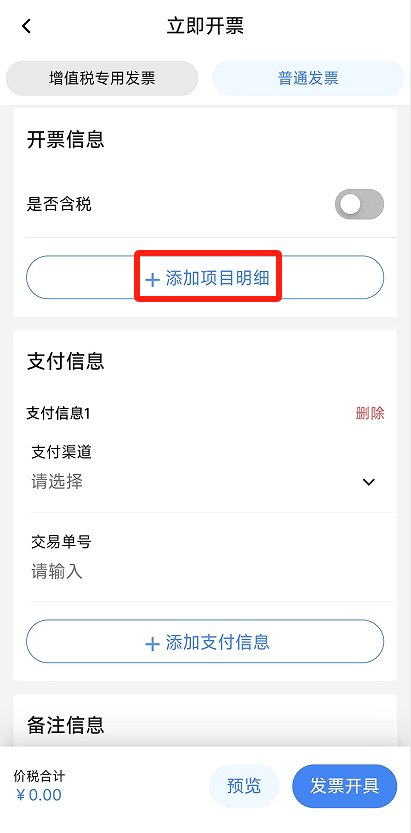
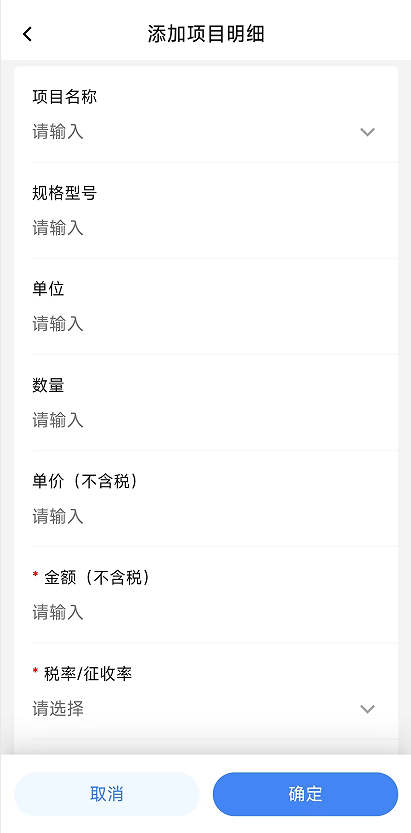
左右更多
步骤4
在备注信息位置,可点击【展开】在备注框中填写内容,或者选择场景模板,在带出的附加信息中填写内容;若场景模板中的附加内容还未满足需求,可点击【添加附加内容】,选择已维护的附加信息,也可以手工添加附加信息。
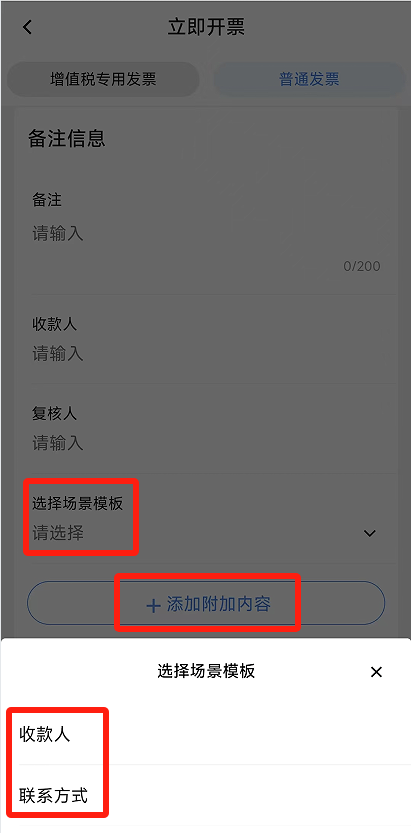
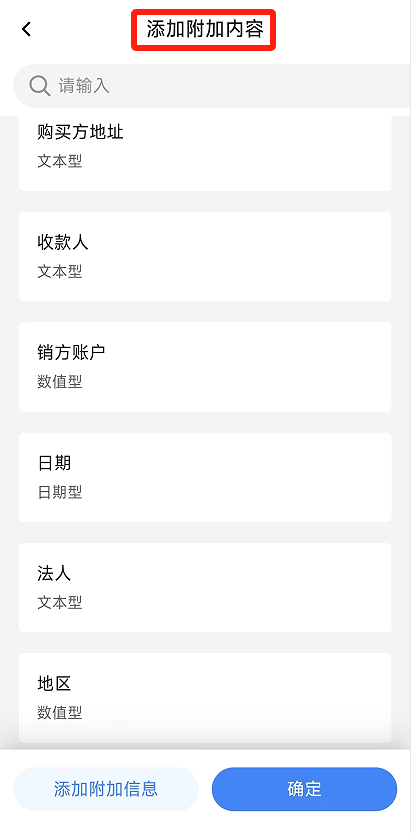
左右更多
步骤5
发票信息填写完成后,点击【预览】,可预览正式票样的发票内容,点击【横屏查看】,可以切换为横屏模式。
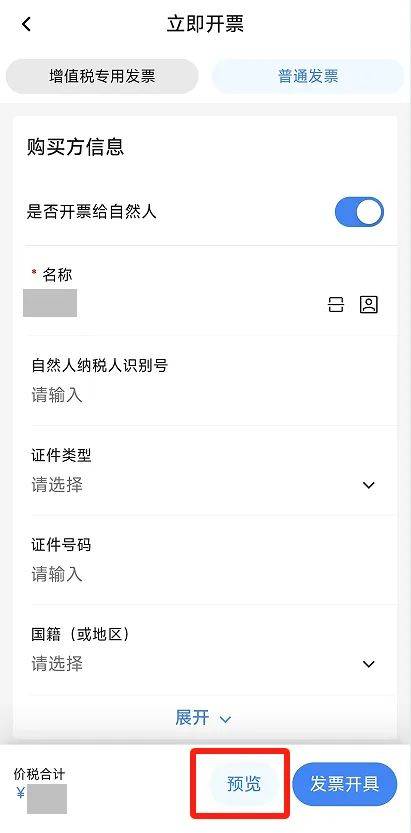
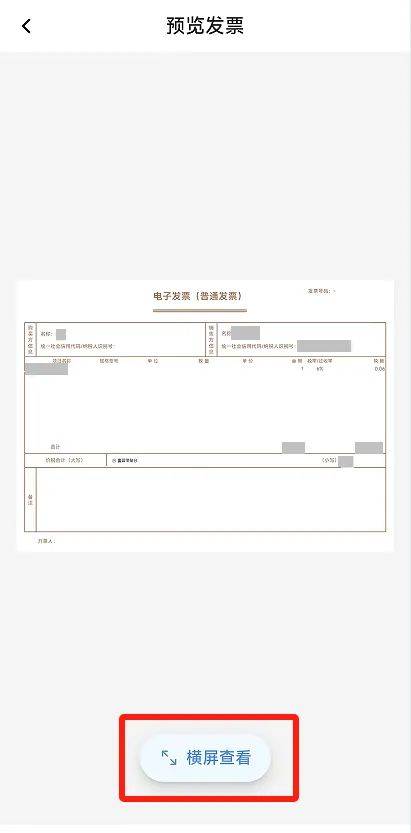
左右更多
步骤6
点击【发票开具】,跳转“确认开具”页面。检查票面信息后,若发现填写信息有误,点击【返回修改】 可回到上一页面修改发票信息。若确认发票信息正确,点击【确认开具】,系统将对发票填写规范、业务逻辑进行校验;校验通过,系统自动进行发票赋码,加盖电子印章并生成电子发票,显示开票成功提示。
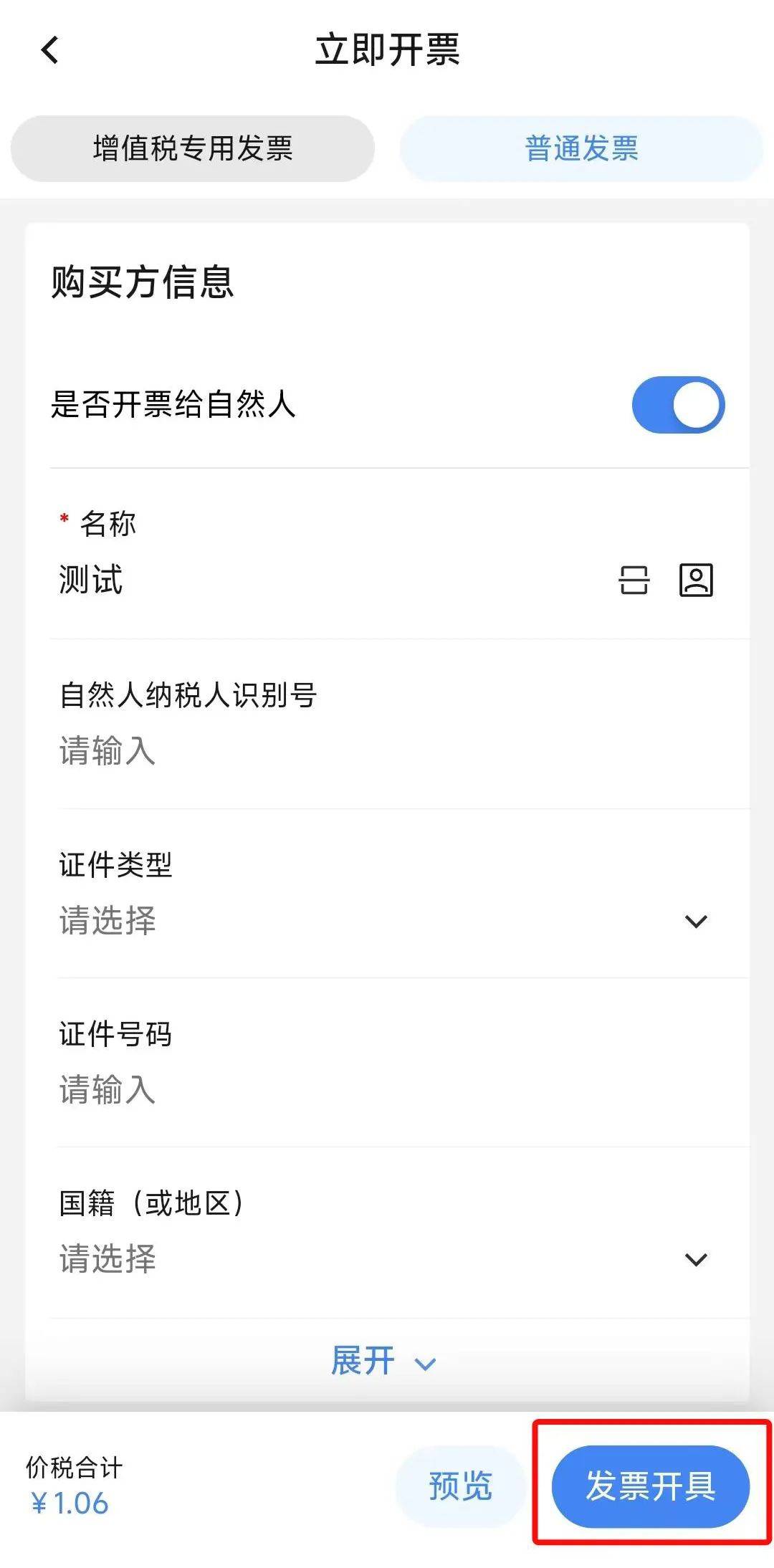
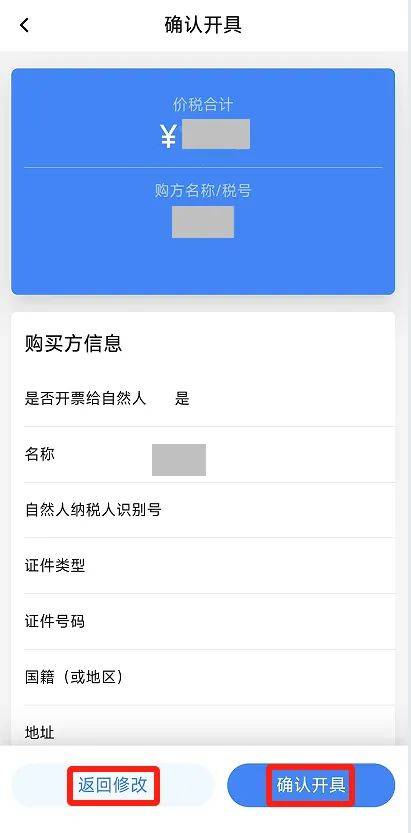
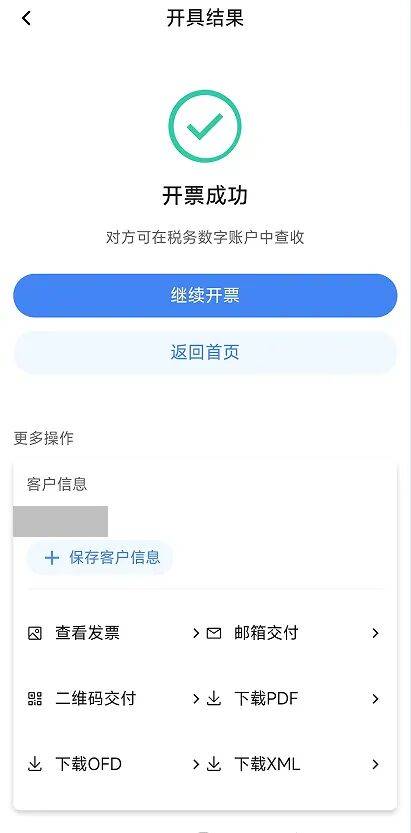
左右更多
步骤7
开票成功后,纳税人可通过以下多种方式将发票交付给购买方:
(1)点击【查看发票】,可在线查看发票PDF文件。
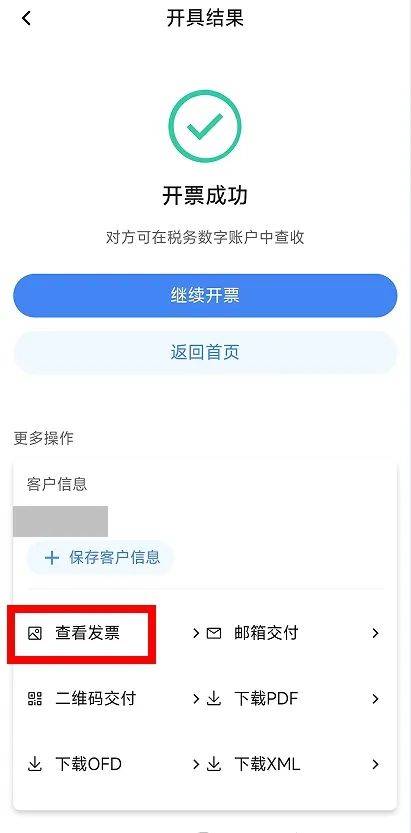
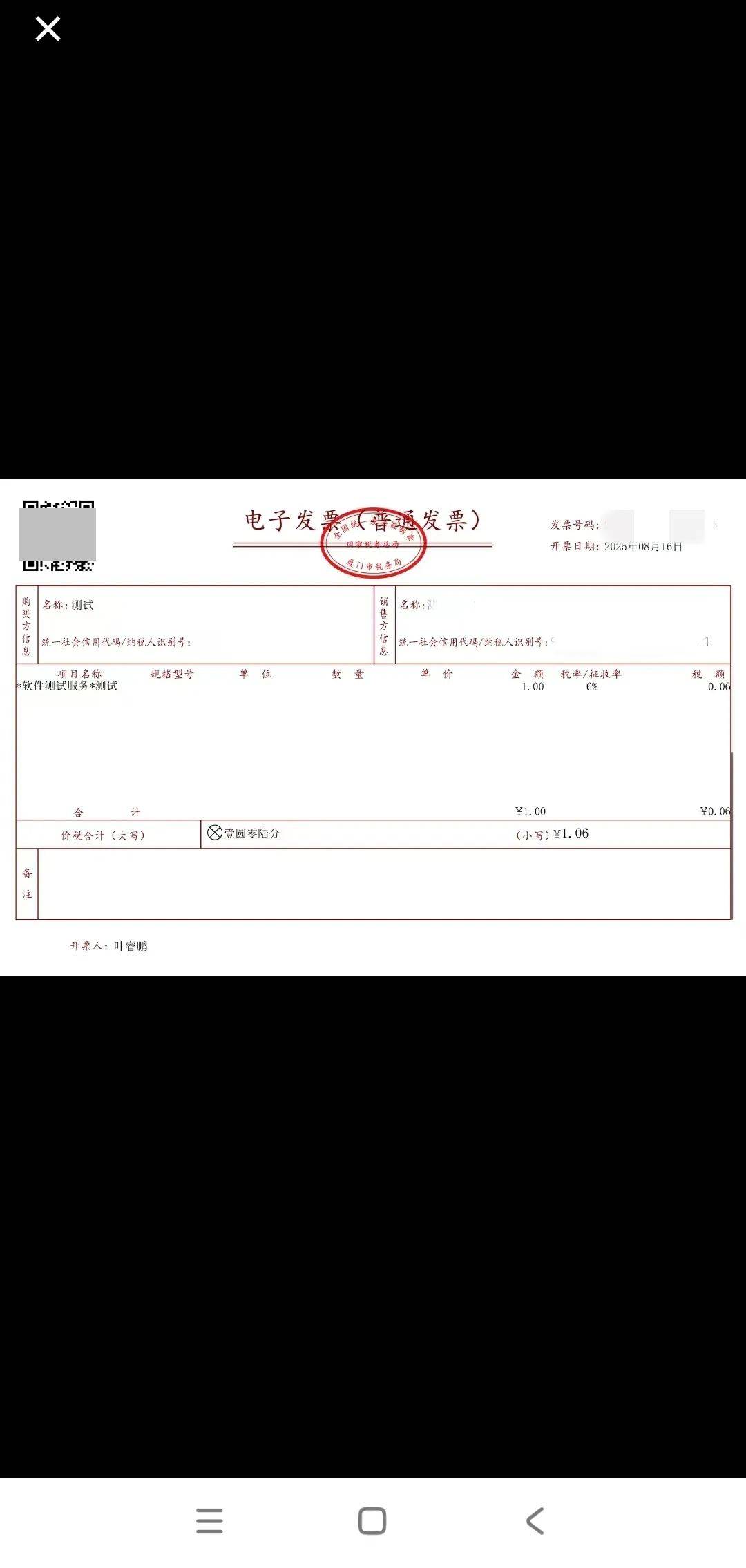
左右更多
(2)点击【邮箱交付】,在弹出页面选择文件格式和输入邮箱地址,点击【确定】进行交付。
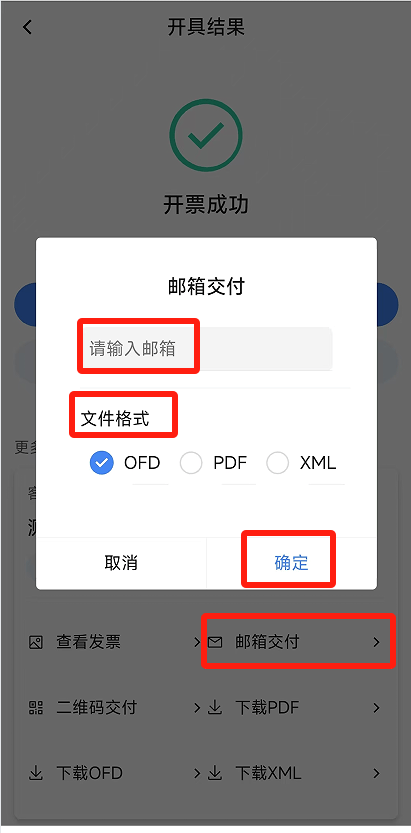
(3)点击【二维码交付】,在弹出页面将二维码展示给购买方,由购买方扫描二维码获取发票。
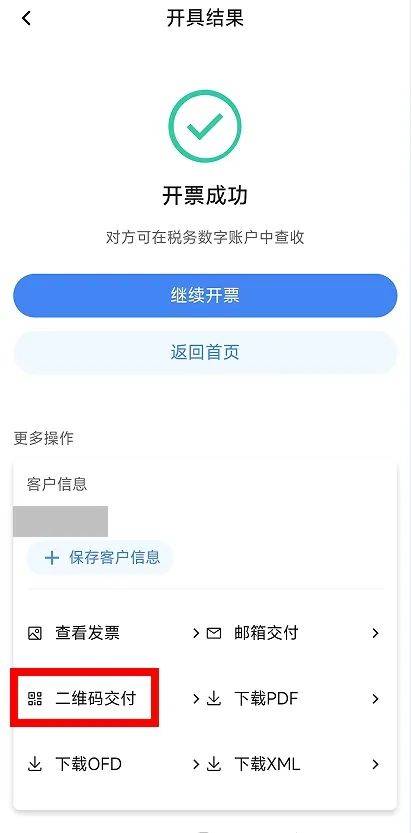
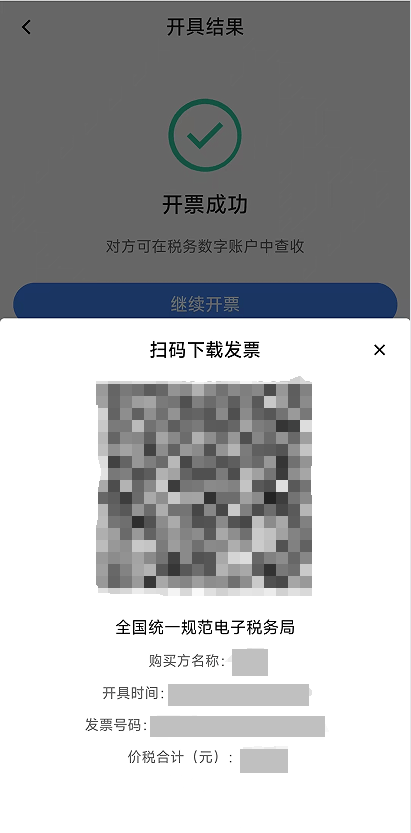
左右更多
(4)点击,将发票文件下载到手机,再通过其他方式交付给购买方。
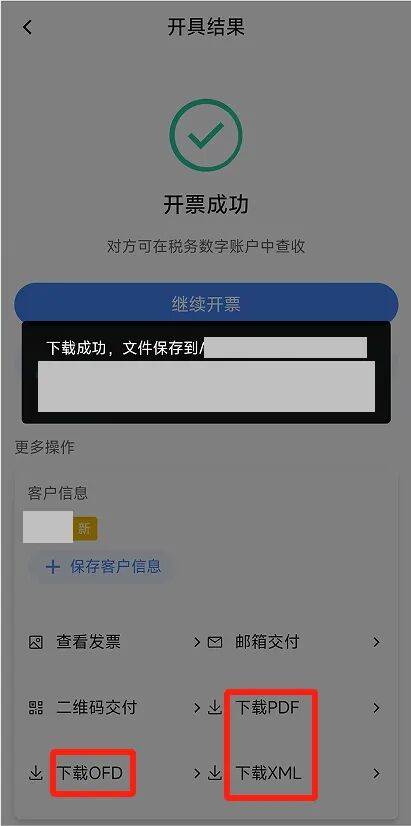

温馨提醒
要点1
电子税务局App仅支持开具数电发票。若您无法使用该功能,请确认您是否已核定了数电发票,或当前登录的人员是否被赋予开票权限。
要点2
电子税务局App不支持开具特定业务发票及纸质发票,若您存在上述开票需求,请通过网页端进行开具。
要点3
【邮箱交付】功能在初次使用前,需要先在电子税务局网页端添加企业的发件邮箱。若邮箱交付无法使用,请先在网页端检查企业邮箱是否已正确维护,以及是否可以正常使用。